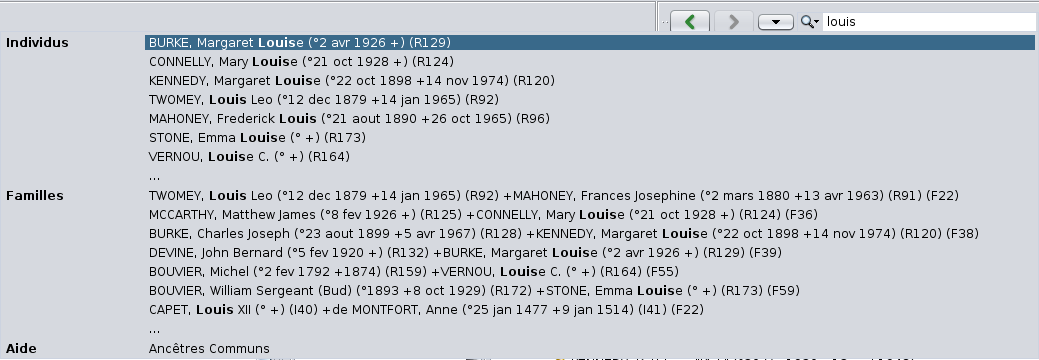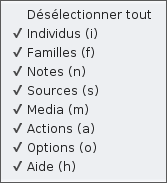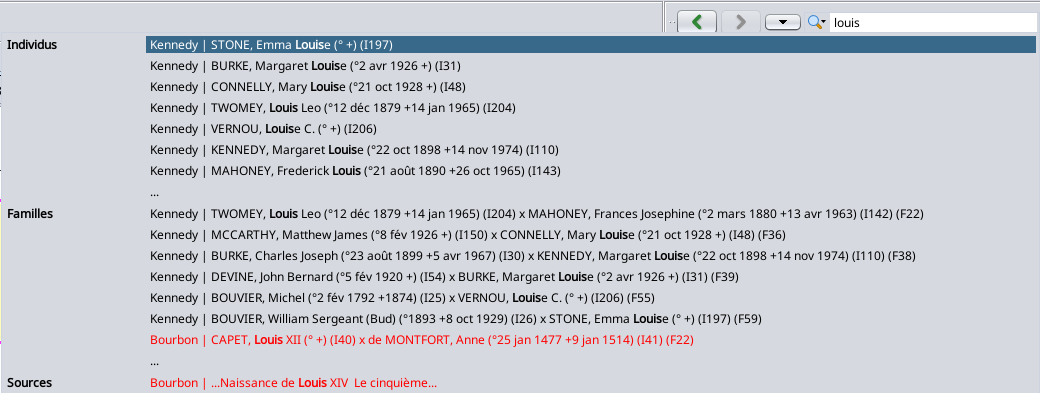Barre de recherche générale
La barre de recherche générale d'Ancestris permet de trouver tout type d'information n'importe où dans les fichiers généalogiques ouverts et dans l'application Ancestris elle-même.
La recherche s'effectue sur plusieurs généalogie à la fois.
Description
Champ de saisie
Le champ de saisie permet de saisir la chaîne de caractères à rechercher.
Un survol de la souris sur ce champ affiche une info-bulle d'explication et donne le raccourci clavier Ctrl+I pour l'utiliser.
Liste des résultats
La liste qui apparaît donne les résultats trouvés qui contiennent les caractères recherchés parmi
- toutes les entités des généalogies ouvertes (individus, familles, notes, sources et fichiers multimédias),
- et dans l'application Ancestris elle-même : les menus et fenêtres, et les préférences (aussi appelées options).
La liste des résultats est classée en 9 rubriques.
- Recherches : résultats parmi les résultats précédents (ils sont mémorisés)
- Individus : résultats de type Individu
- Familles : résultat de type Famille
- Notes : résultat de type Note
- Sources : résultat de type Source
- Media : résultat de type Média
- Actions : résultat de type Action dans un menu de l'application
- Options : résultat de type libellé trouvé dans les Préférences d'Ancestris
- Aide : résultat trouvé dans l'aide d'Ancestris
Pour chaque rubrique, les 7 premiers résultats trouvés sont affichés, la huitième ligne étant la suite "...".
Un clic sur une ligne sélectionne l'entité correspondante.
Les recherches sont mémorisées. Les recherches suivantes effectuées recherchent aussi dans la liste mémorisée.
Critères de recherche
La loupe à gauche du champ de saisie permet de cocher et décocher les rubriques possibles où effectuer la recherche.
Il suffit de cocher ou décocher les critères correspondants.
Utilisation
Faire une recherche
Il y a deux façons de procéder : avec la souris, ou avec le raccourci clavier.
Avec la souris, allez dans le champ recherche générale de la Barre d'outils et commencez à saisir un texte à rechercher.
Alternativement, tapez Ctrl + I à tout moment dans Ancestris. Le curseur se positionne dans le champ et le résultat des recherches précédentes s'affiche :
Au fur et à mesure de la frappe, le résultat s'affiche sans avoir à valider.
Si vous savez exactement dans quelles rubriques vous voulez chercher, décochez les autres dans les critères de recherche.
Pour la recherche d'un individu, on peut rechercher dans n'importe quelle partie du nom, y compris les surnoms.
Sélectionner un résultat
A tout moment, sélectionner un résultat.
Si vous ne voyez pas ce que vous cherchez dans une rubrique de résultats, vous pouvez cliquer sur la suite "...".
A ce moment là, seule s'affiche la rubrique en question :
Les résultats par rubrique peuvent provenir de plusieurs fichiers Gedcom, comme ici où la liste des individus inclut des individus de la généalogie des Bourbons et des individus de la généalogie des Kennedy.
Dans ce cas, le nom de la généalogie précède le nom de l'entité et la couleur alterne d'une généalogie à l'autre pour faciliter la lecture.
S'il y a trop de résultats, précisez votre recherche.
Si le résultat que vous attendiez s'affiche, sélectionnez-le d'un clic.
- Si c'est une entité qui est sélectionnée, celle-ci est instantanément affichée dans les vues actuellement ouvertes, et l'entité en question devient alors l'entité active de chacune d'elles.
- Si c'est une action d'Ancestris qui est sélectionnée, celle-ci est aussitôt lancée.
- Si c'est une option (préférence), la fenêtre correspondante s'affiche.